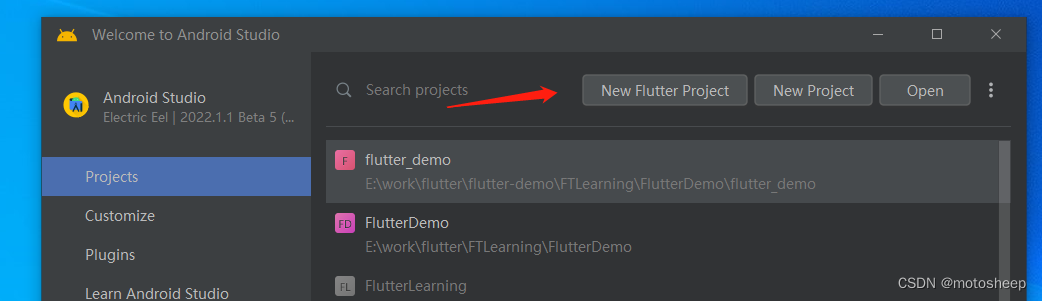目录
- 开发环境
- 实践
- 运行
- 网络环境配置
- (1)进入packages\\flutter_tools\\gradle 文件夹,然后打开flutter.gradle文件。目录如下图所示:
- (2)进入 flutter\\packages\\flutter_tools\\gradle 文件夹,然后打开resolve_dependencies.gradle文件,目录如下:
本文就是利用androidstudio创建一个flutter项目并且成功运行起来。其中运行的过程,可能涉及到网络环境配置的问题。觉得过于简单的朋友可以直接忽略。
开发环境
win10androidstudio2022.1.1jdk11fluttersdk-flutter_windows_3.7.8
实践
按如下流程:先点击创建项目
选择flutter sdk
填写好项目信息
点击创建,等待androidstudio运行,等待加载完毕。
运行
点击androidstudio右上角的绿色三角形图标,运行。这里有两个情况,假如你的网络良好,等一下就能跑起来了,假如你的网络不好,则需要另外进行一些网络环境配置。
网络环境配置
(1)进入packages\\flutter_tools\\gradle 文件夹,然后打开flutter.gradle文件。目录如下图所示:
打开箭头文件,找到buildscript的地方,修改如下:
修改点1
修改点2
修改点3
androidstudio build.gradle配置
相关指令:
maven { url \’https://maven.aliyun.com/repository/google\’ }
maven { url \’https://maven.aliyun.com/repository/jcenter\’ }
maven { url \’https://maven.aliyun.com/nexus/content/groups/public\’ }
private static final String DEFAULT_MAVEN_HOST = \”https://storage.flutter-io.cn\”
(2)进入 flutter\\packages\\flutter_tools\\gradle 文件夹,然后打开resolve_dependencies.gradle文件,目录如下:
找到repositories并修改依赖如下:
然后保存。清缓存并重启androidstudio,试着再次点击安装按钮,查看安装情况。
到此这篇关于Flutter学习笔记(二)创建一个flutter项目的文章就介绍到这了,更多相关Flutter学习创建项目内容请搜索悠久资源网以前的文章或继续浏览下面的相关文章希望大家以后多多支持悠久资源网!
您可能感兴趣的文章:
- Flutter学习笔记(三)RowColum布局
- Flutter学习笔记(一)配置环境
- Flutter学习之创建一个内嵌的navigation详解
- Flutter学习之实现自定义themes详解